【Looker Studio】WordPressにCData Connect Cloudを使って接続する方法を紹介
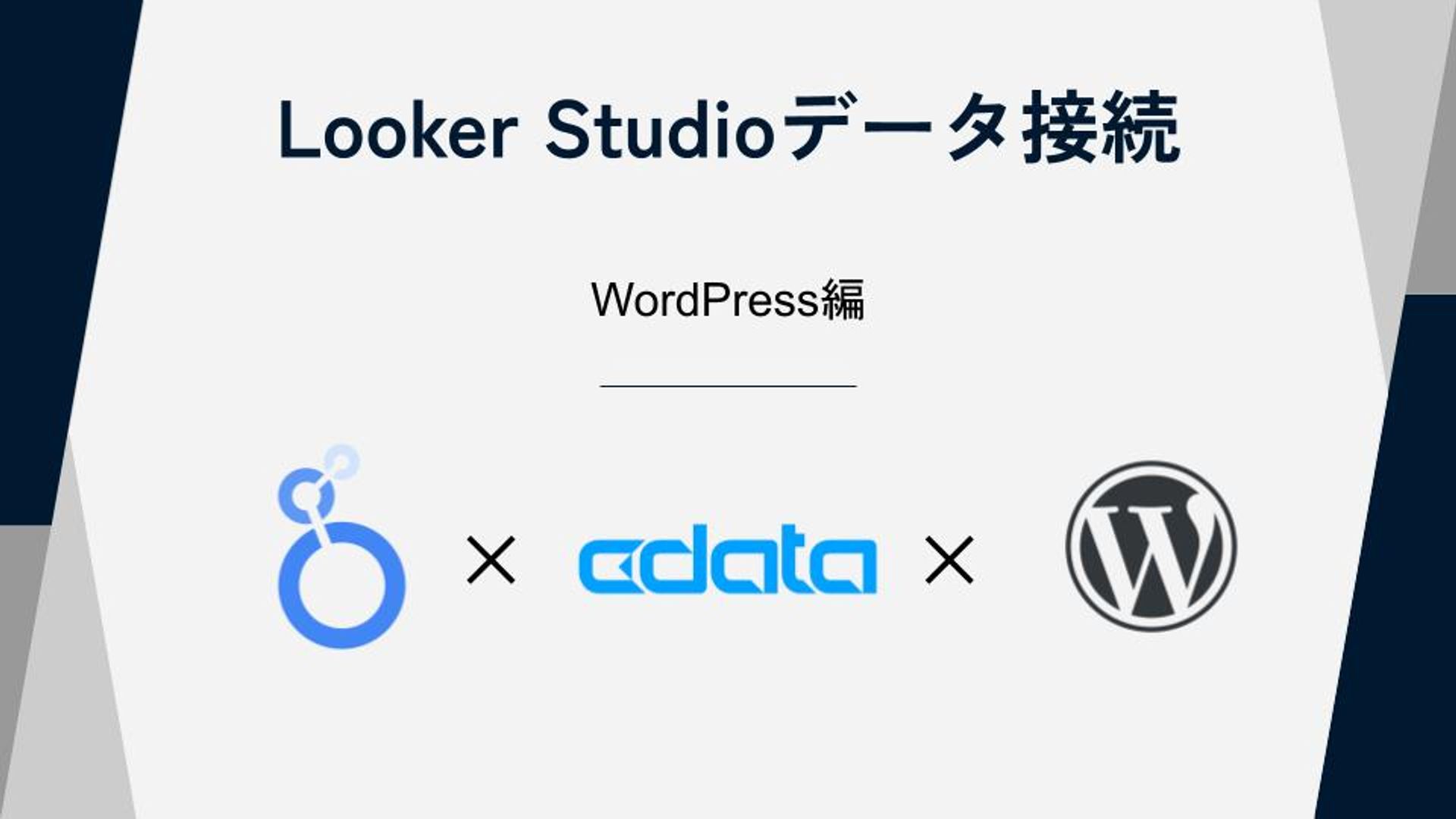
はじめに
ブログやホームページをつくることができるオープンソースのソフトウェアであるWordPress。多くのブロガーや企業オウンドメディアで利用され、数多くユーザーに活用されています。
ブログの作成・運営用のツールとして非常に便利ですが、サイト運用の分析にもWordPressを活用したいと思ったことはないでしょうか?
WordPressには記事のデータを出力する機能があり、ブログ投稿の情報をBIツールで可視化することで、サイト運用の改善のための分析に活用することができます。
今回はBIツールであるLooker Studioで、WordPressのデータを連携する方法をご紹介します。
ここでは、CData Connect Cloudというサービスを使ってLooker StudioからWordPressに接続する方法について説明します。
解説
CData Connect Cloudとは
CData Connect Cloudとは、100種類を超えるSaaSデータにコーディングなしで接続することができるクラウドサービスです。BIツールで可視化をしたいデータソースが多岐にわたる場合、目的のデータソースに接続するためのコネクターが、使用しているBIツールに備わっていない場合があります。その場合、例えばデータをCSVに出力してからBIツールで読み込むこともできますが、その場合はデータを更新するたびにCSV出力・読み込みが必要になります。本記事で紹介するCData Connect Cloudを活用すれば、CSVに出力することなく、データソースに接続できるようになるので、データ更新の手間が不要になります。また、データを接続させるためにAPIをコーディングする必要もありません。
①WordPressにCData Connect Cloudから接続する
CData Connect Cloudのホーム画面左のメニューから「Connections」をクリックします。
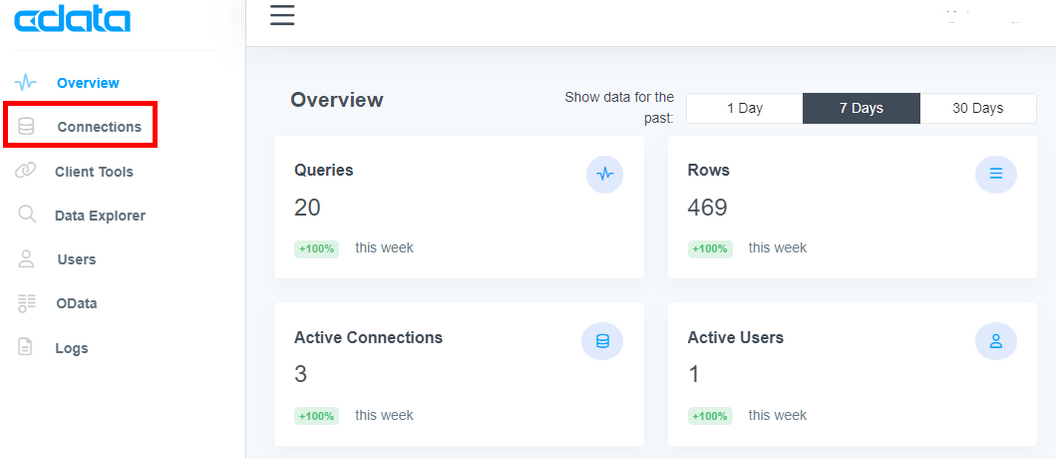
Connection画面の右上の「+Add Connection」をクリックして新しい接続を作成します。
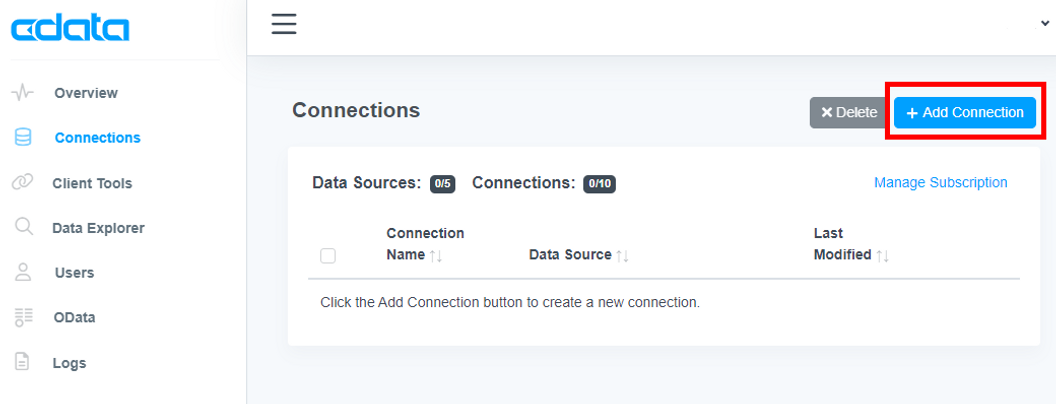
データソース選択画面で「word」で検索し、WordPressをクリックします。
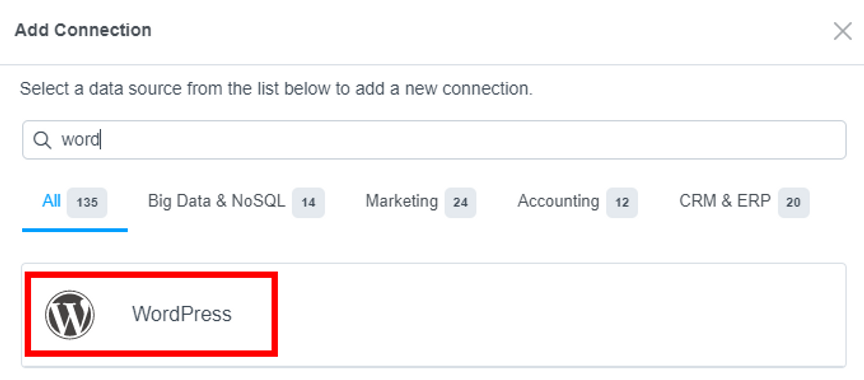
次にWordPressに接続するために必要な情報を入力します。
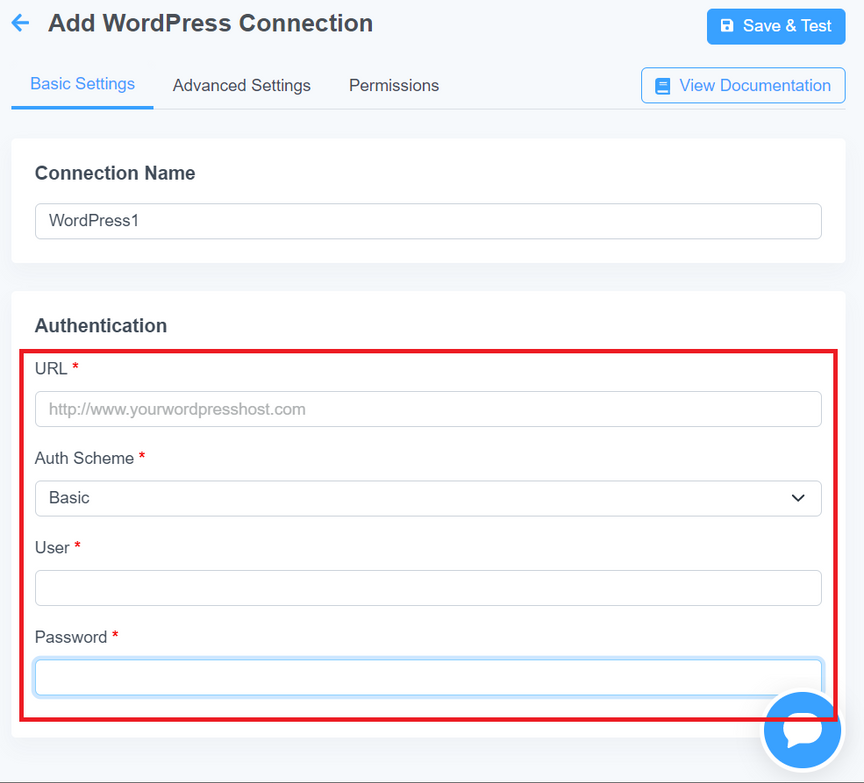
URL:お使いのWordPressのURLを入力します。
Auth Scheme:今回は「Basic」を選択します。
User:WordPressログイン時に入力するユーザー名を入力します。
Password:同じく、WordPressログイン時のパスワードを入力します。
Connection Nameは接続元(今回はLooker Studio)が参照する際の、接続データの名称になります(今回はデフォルトの「WordPress1」に設定)
入力が完了すると、右上の「Create & Test」ボタンがアクティブになるので、クリックして接続を完了します。
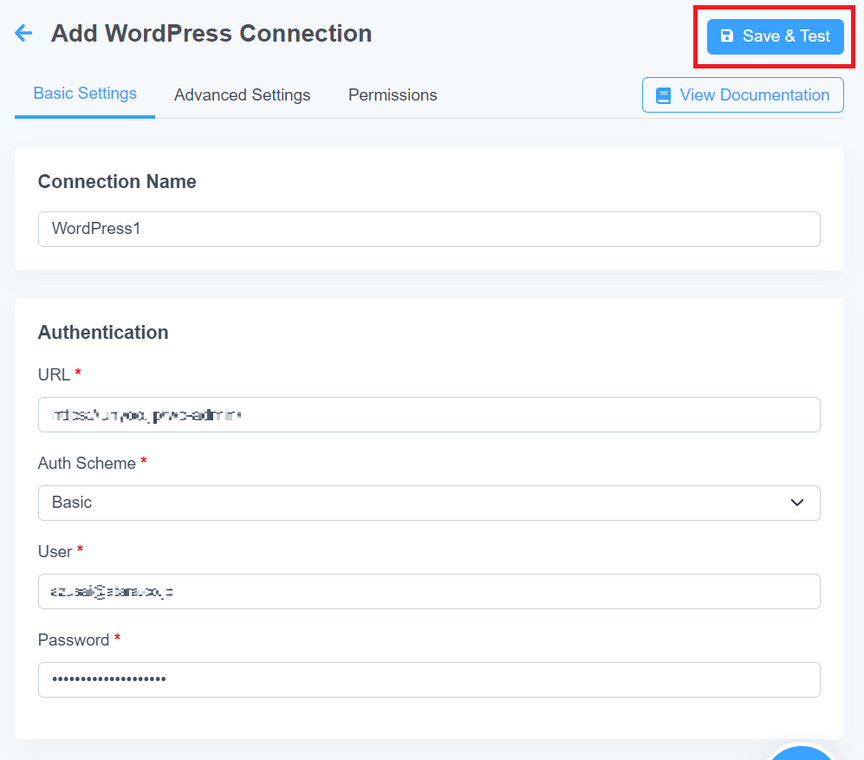
②Looker StudioからWordPressにCData経由で接続する
Looker Studioのホーム画面左のメニューから「作成」>「データソース」をクリックします。
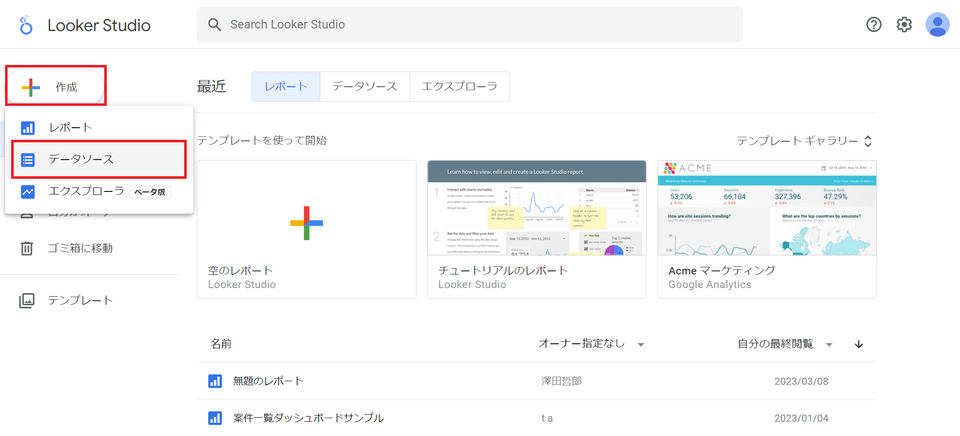
検索ボックスで「cdata」で検索し、「CData Connect Cloud」をクリックします。
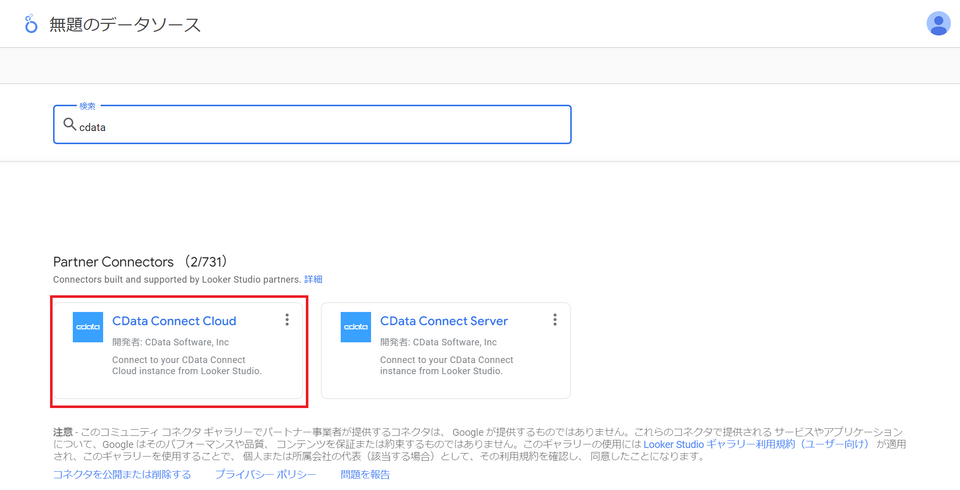
次にLooker Studioでコネクター使用するためのアクセス権の承認するため「承認」をクリックします。
(すでに認証していた場合はこの画面はスキップされます)
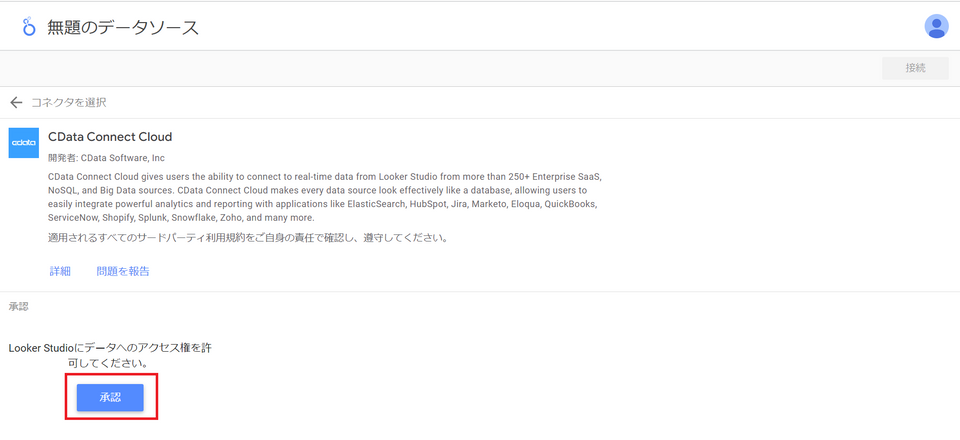
ログイン認証画面が表示され、CData CloudのGoogle Accountに対してのアクセス許可画面が表示されるので、「Allow」をクリックします。
(すでに認証していた場合はこの画面はスキップされます)
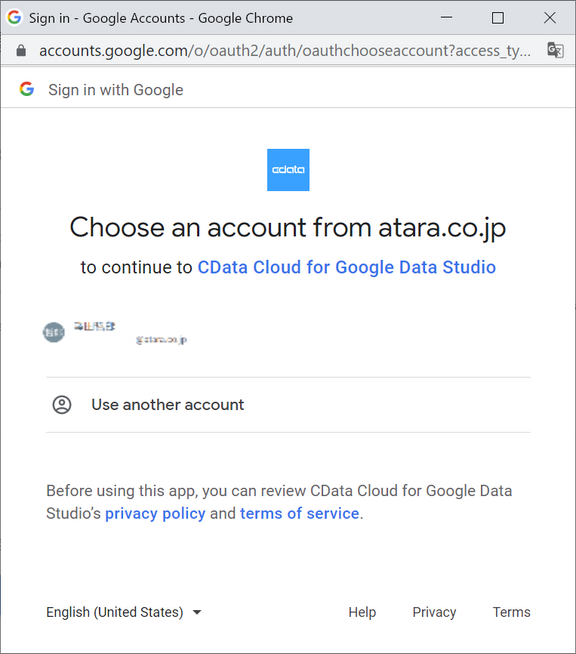
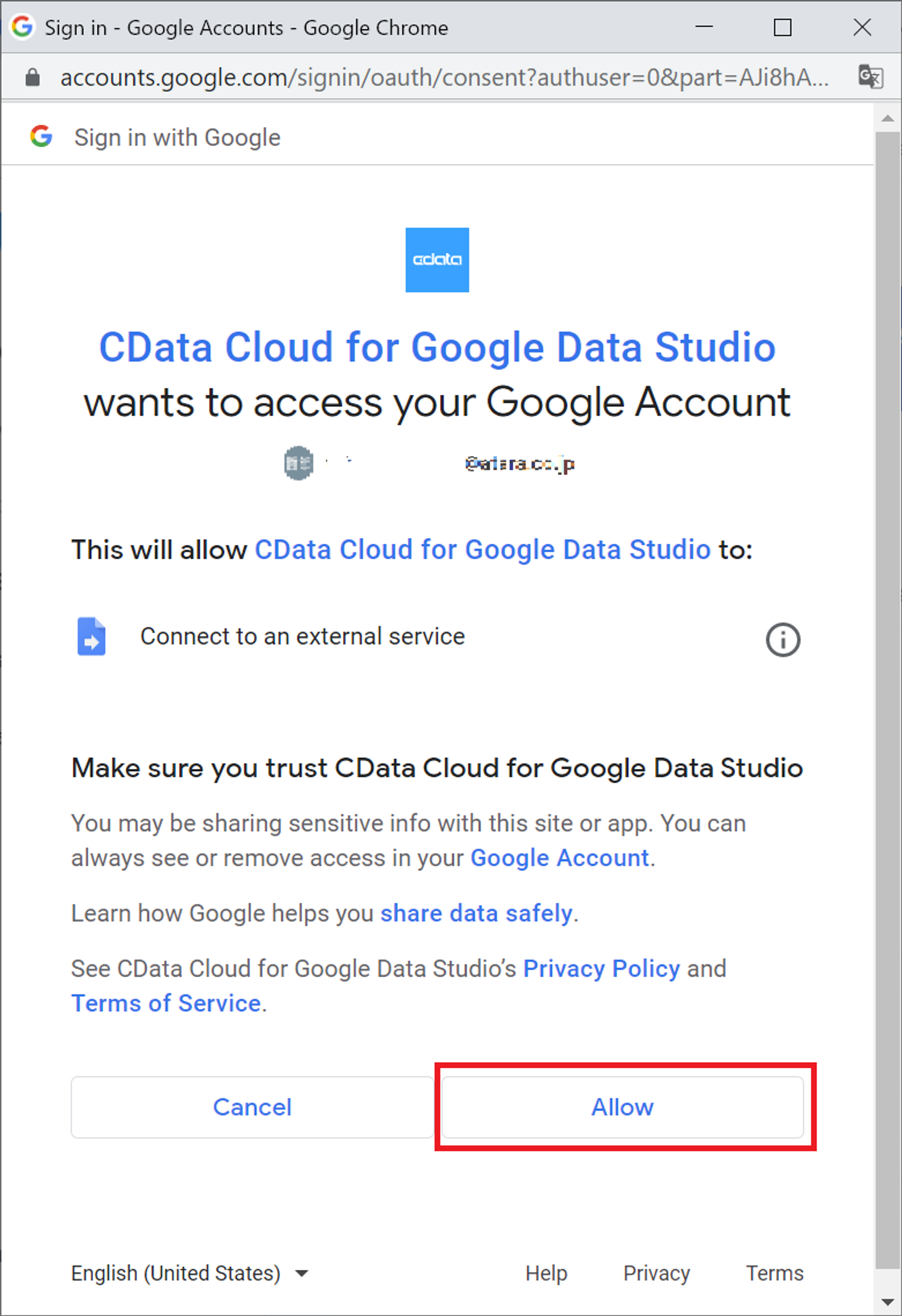
次に、CData Connectへ接続するための認証画面が表示されるので、「承認」をクリックします。
(すでに認証していた場合はこの画面はスキップされます)
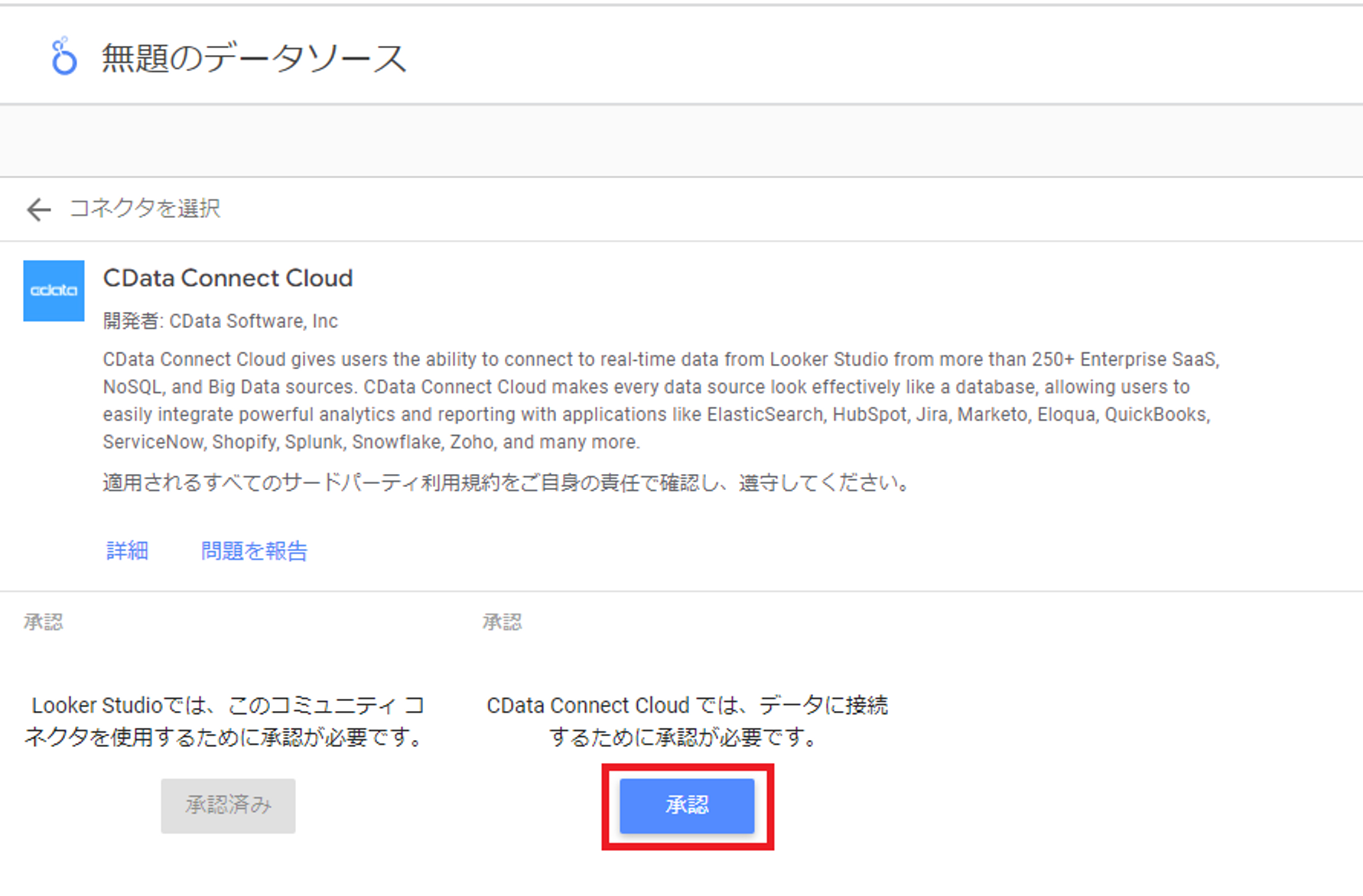
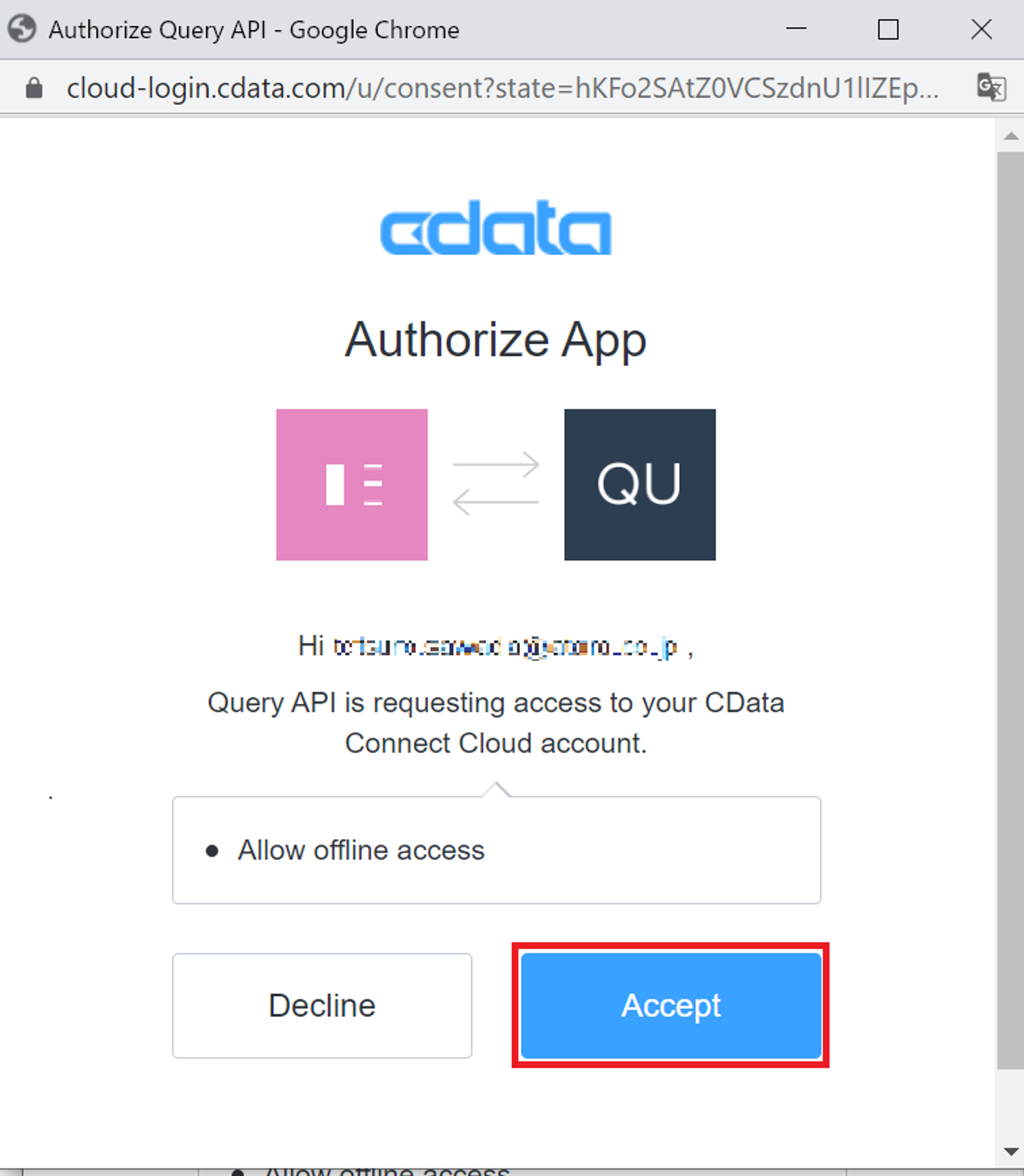
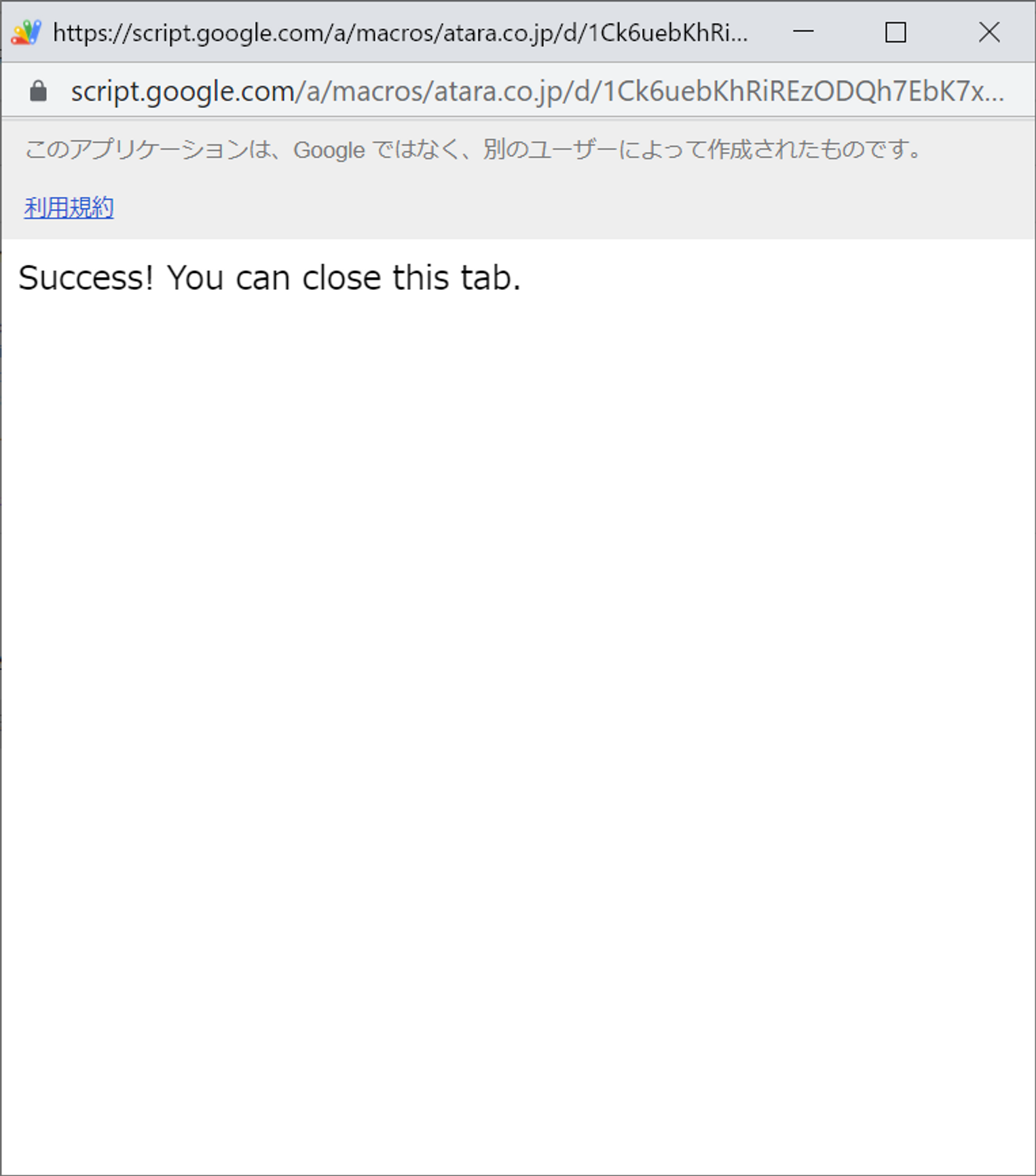
認証が完了し、CData Connect Cloudと接続されると「Connection」ドロップダウンメニューから、CData Connect Cloudで作成した接続を選択できます。
今回は「WordPress1」を選択し、「次へ」をクリックします。
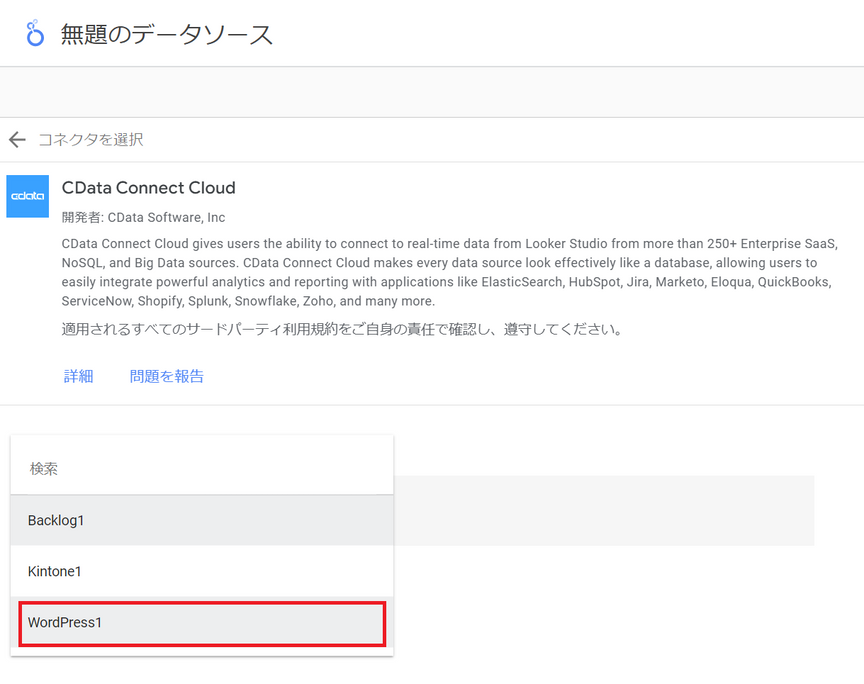
選択したConnectionに接続されると、次に関連する「Table」ドロップダウンメニューが表示されますので、Looker Studioに取り込みたいテーブルを選択します。
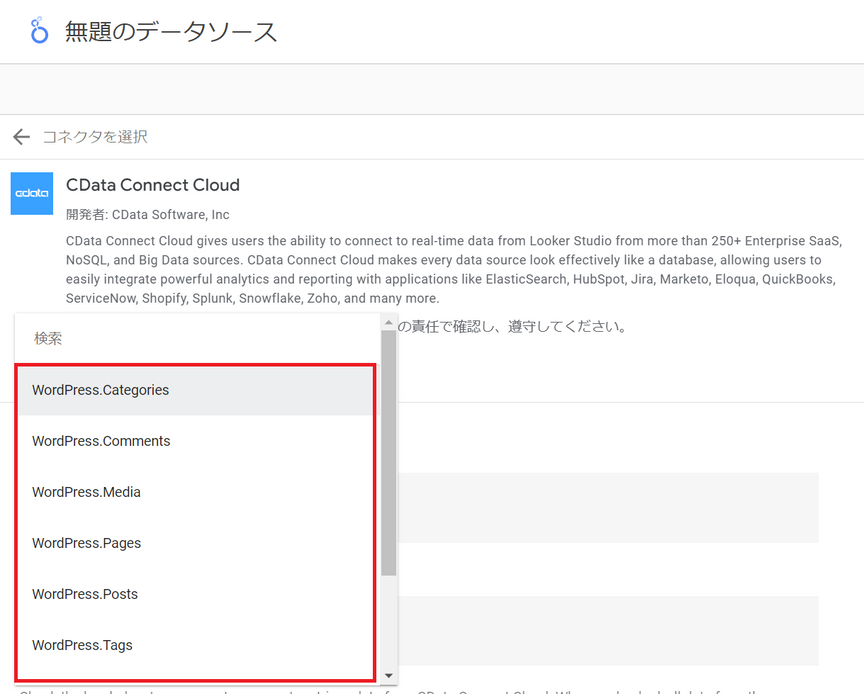
ConnectionとTableの選択が完了したら「接続」をクリックします。
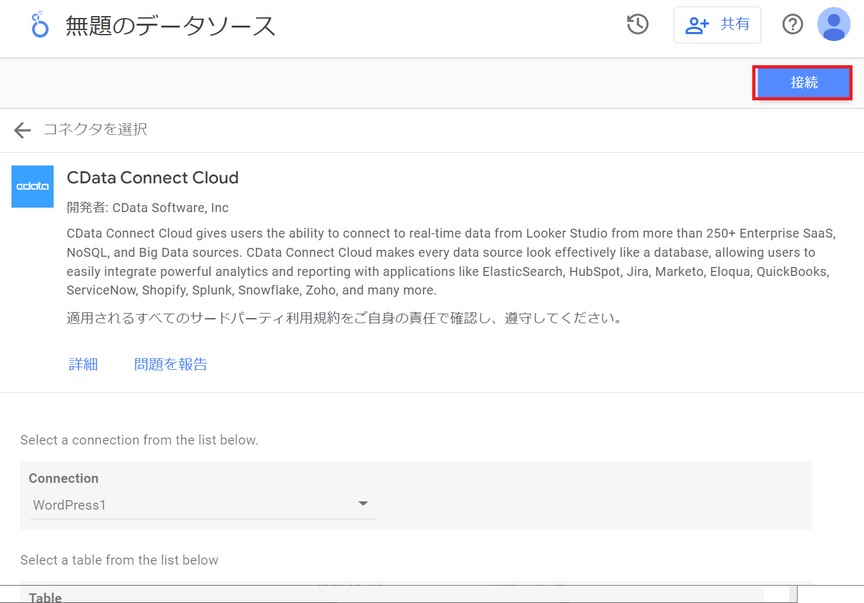
接続が完了すると、選択したテーブルの項目一覧が表示されます。
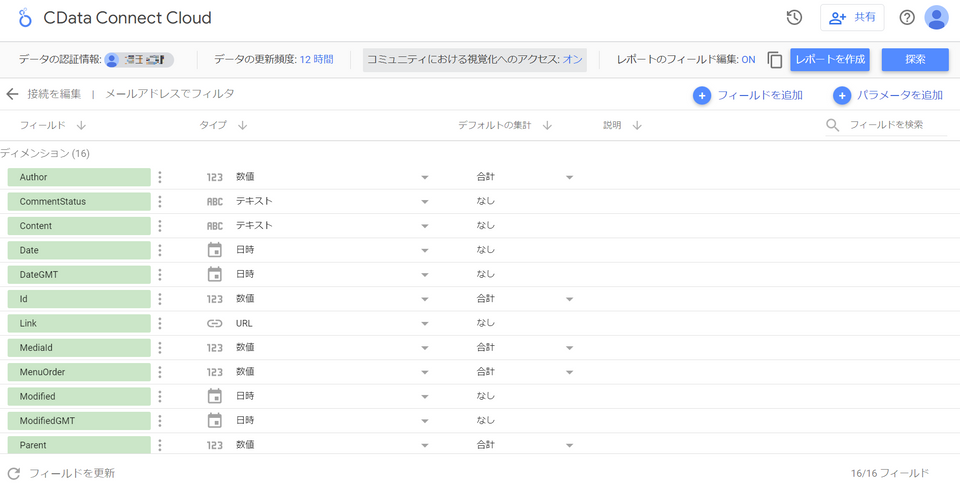
適宜、タイプ等を変更した上でレポート作成が行えるようになります。
最後に
いかがでしたか?
WordPressからCData Connect Cloudを経由してLooker Studioに連携する方法をご紹介しました。
WordPressのデータをLooker Studioで可視化することでスピーディに執筆状況を把握することが可能になります。
・会社のデータをもっと有効活用をしたい
・BIツールを導入したい
・Looker Studioに取り込みたいデータソースがある
・Looker Studioの効果的な可視化についてもっと知りたい
・組織においてのLooker Studioの定着化をもっと推進したい
・新しいKPIを作りたいが、自信がない
アタラにはLooker Studioを含むBIツールのエキスパートが在籍しております。
このような課題をお持ちの方は、ぜひお気軽にこちらまでご相談ください。
この記事をシェアする

